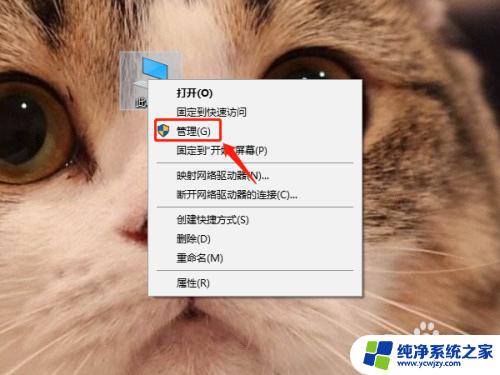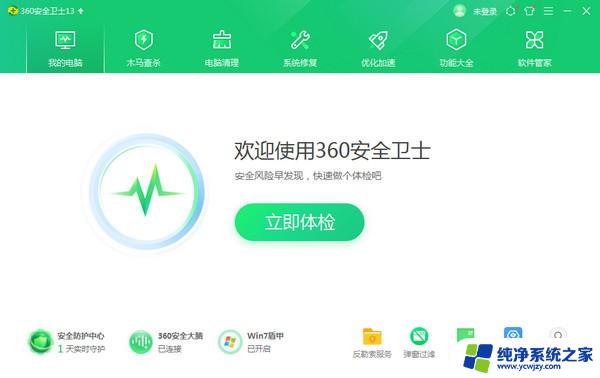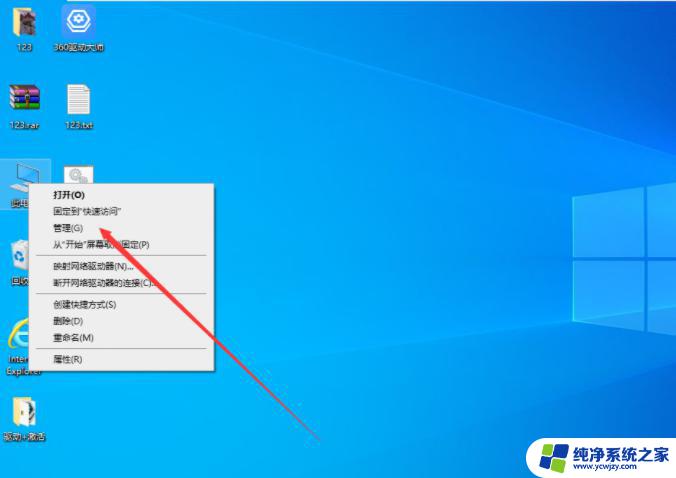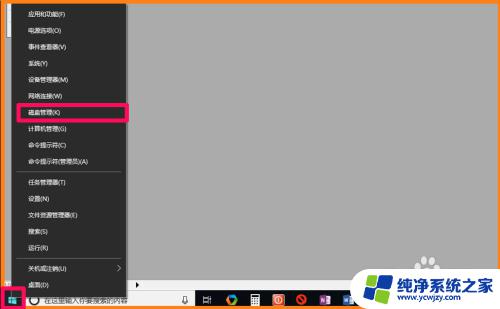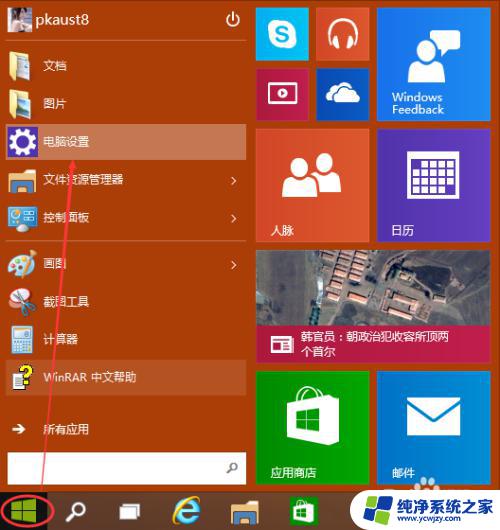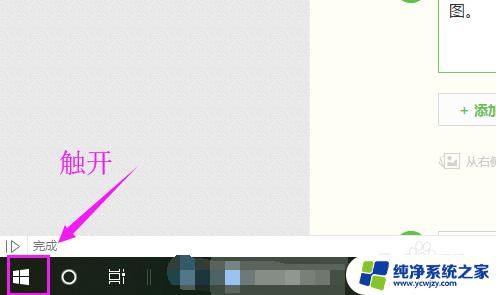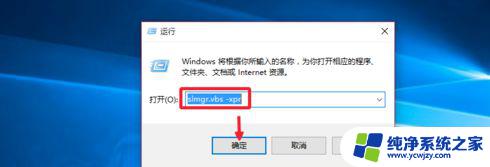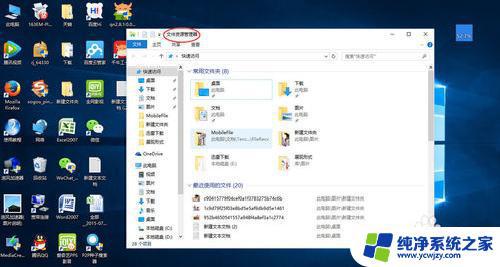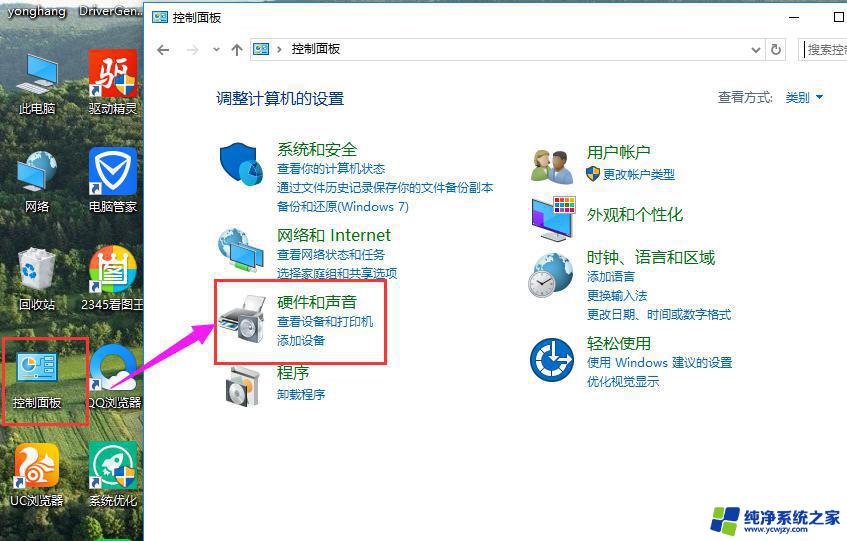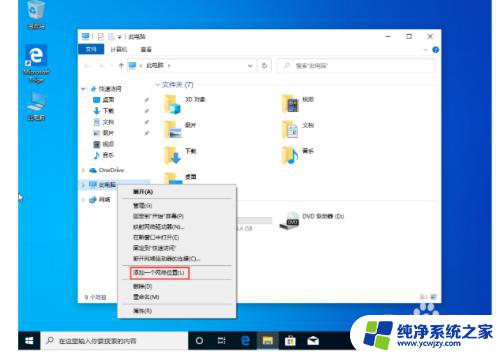Win10虚拟机装Win7教程:详细步骤分享!
win10虚拟机装win7,尽管Windows 10已经成为当前最新的操作系统,但仍有一些人因为各种原因需要在自己的电脑上安装Windows 7,为此许多人选择在Windows 10上运行虚拟机来安装Windows 7,以兼容旧有的应用程序或驱动等需求。虚拟机的使用可以让用户在Windows 10环境下运行Windows 7,不仅保证了原先的软硬件安装不变,同时还可以享受Windows 10的优点。那么如何安装Windows 7虚拟机呢?如下是一些简单的步骤,供大家参考。

win10 自带虚拟机Hyper-V安装win7的教程讲解:
1、 WIN+R 输入control 回车 打开控制面板--程序和功能—启用或关闭windows功能
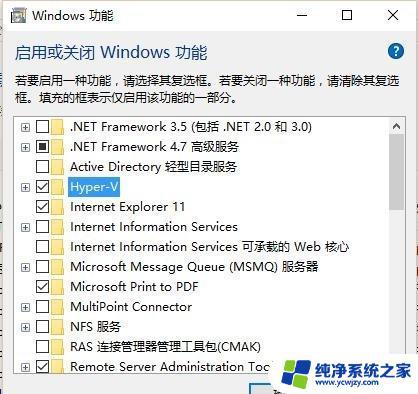
2.勾选Hyper-V 确定后等待安装完成,重启电脑
3.Hyper-V功能管理器固定到开始屏幕方便打开
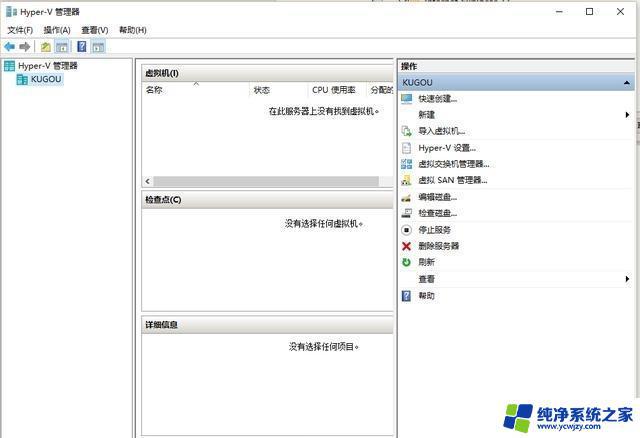
打开Hyper-V管理器
4.先配置好虚拟交换机 新建外部交换机网络 (虚拟机装完系统后可以直接上网)
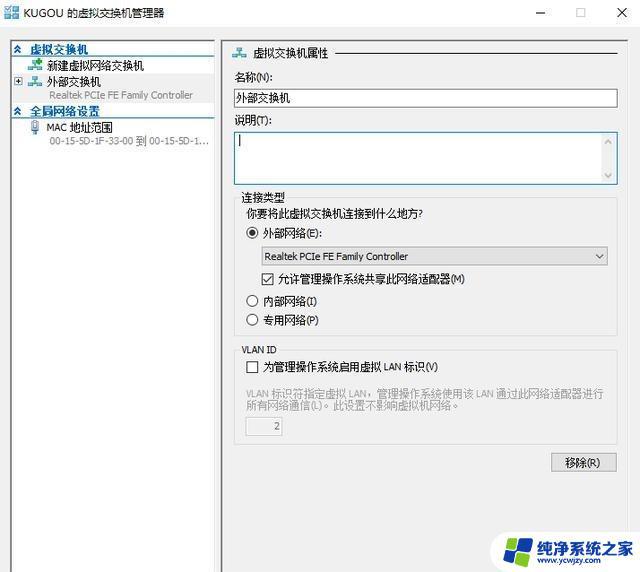
添加外部虚拟交换机
5.新建虚拟机 名称位置随您意,看您自己电脑的存储空间
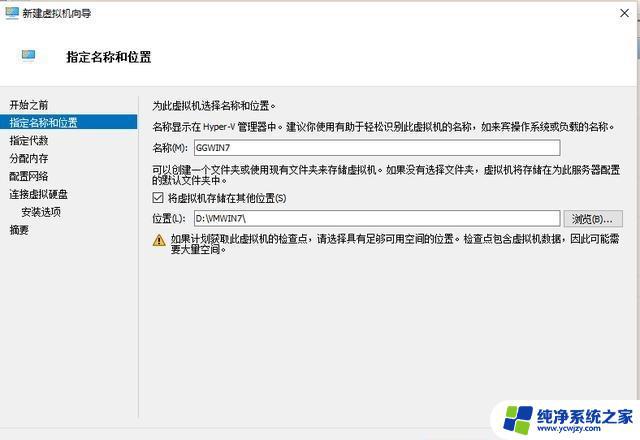
指定虚拟机名称位置
因为装WIN7,所以选一代
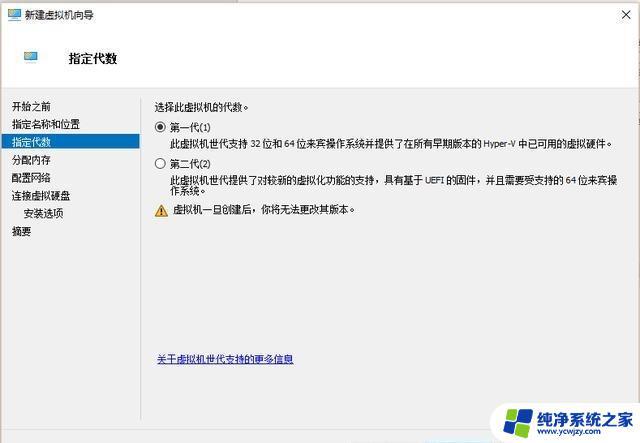
win7选一代。二代支持UEFI 安全启动
最少分配1G 勾选动态内存(主要我内存小)
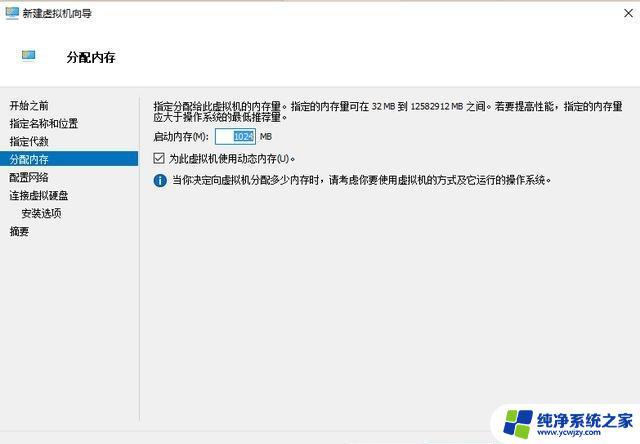
分配内存[!--empirenews.page--]
选择前面创建的外部交换机
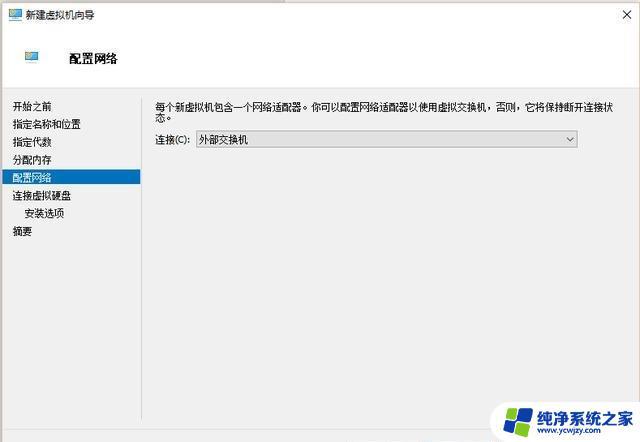
选择前面创建的外部虚拟交换机
创建虚拟硬盘
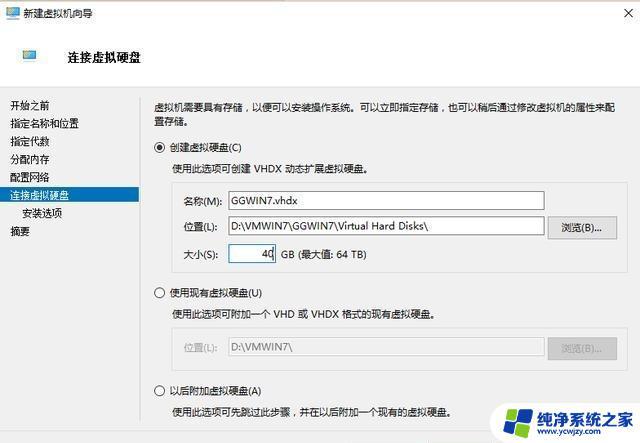
选择win7安装映像
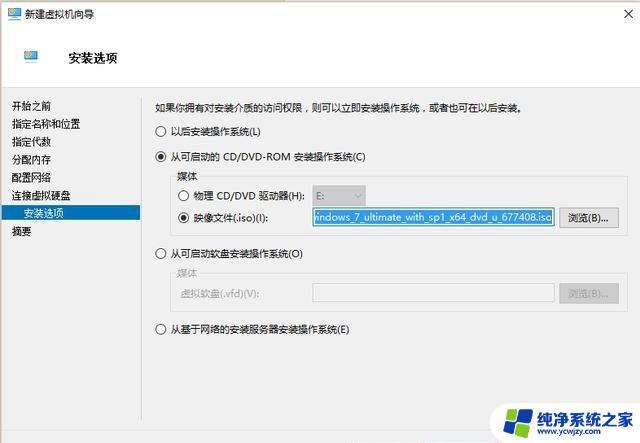
装载win7映像
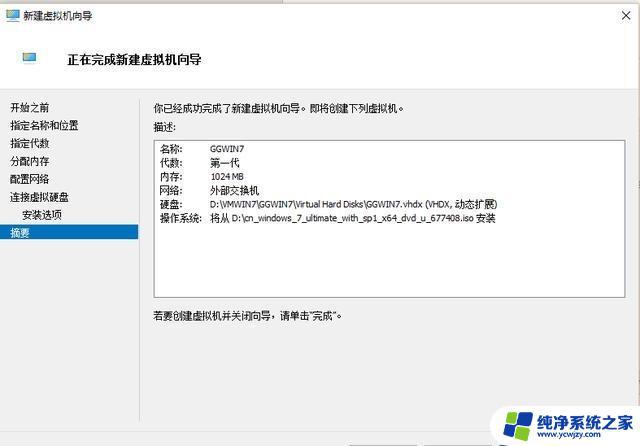
完成新建虚拟机
完成
6.Hyper-V设置RemoteFX GPU (我的显卡不行,所以勾不了。最低要有1G的显存 支持DX10以上)
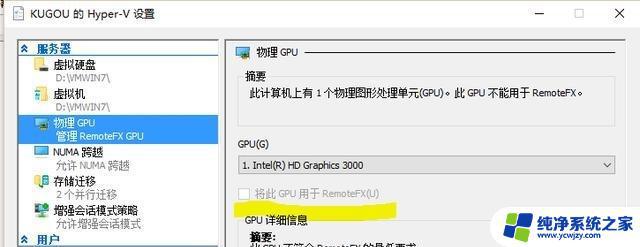
配置虚拟显卡
7.设置虚拟机 1添加RemoteFX GPU 2.调整动态内存范围 调整CPU个数等
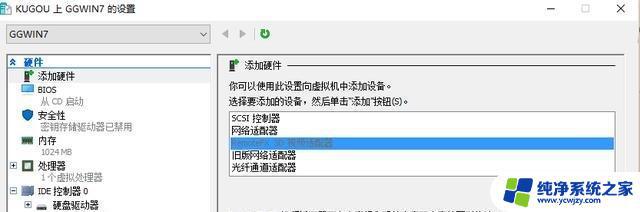
添加虚拟显卡
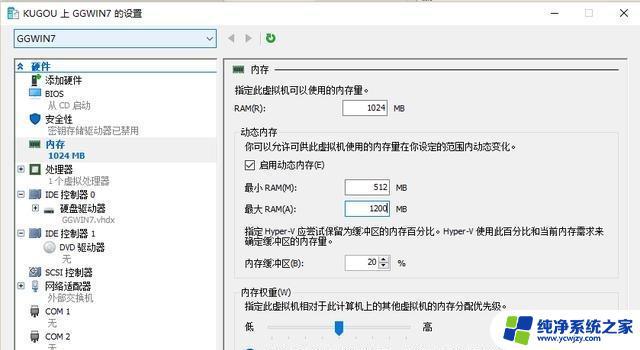
调整内存,CPU
8启动-连接虚拟机开始安装win7系统

8.安装完成激活系统,打补丁 RDP 升级到8.1 服务端好像是8.0(具体是哪几个不记得了,反正我是都打了 在不重要的补丁里面)
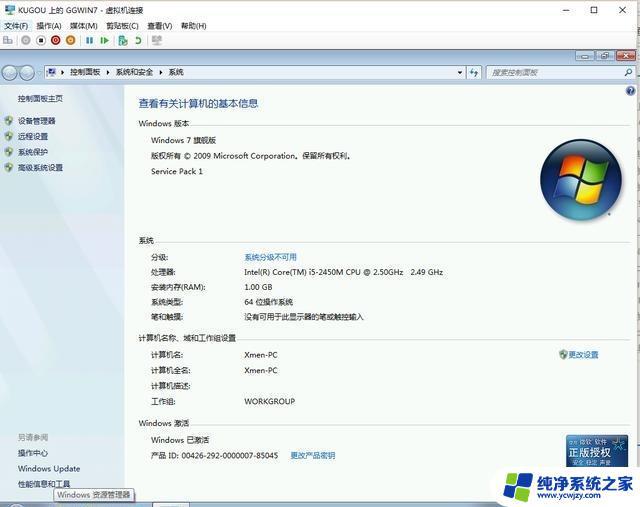
安装完以后创建检查点,再激活

以上就是win10虚拟机装win7的全部内容,有需要的用户可以按照以上步骤进行操作,希望本文对大家有所帮助。